Как да запишете множество снимки в SnapChat

Урок, който ви учи как да записвате множество снимки в SnapChat.
Благодарение на Snapchat използвате изображения, а не думи, за да споделяте това, което правите с фенове, семейство и приятели. Моята история е страхотна функция за споделяне на всичко, което искате, с всички, но понякога вашите истории просто не ви убеждават.
Или искате да добавите или премахнете нещо, за да го направите просто перфектно. Добавянето или премахването на щракване звучи лесно, но понякога забравяте как да направите такава проста задача и имате нужда от малко напомняне.
Ако сте нов в целия свят на Snapchat, тогава може просто да искате да маркирате тази статия за бъдещи справки. Никога не знаеш кога може да ти потрябва отново. Тъй като ще добавите снимка, първото нещо, което трябва да направите, е да го направите, като докоснете белия кръг в долната част, когато стартирате приложението за първи път.
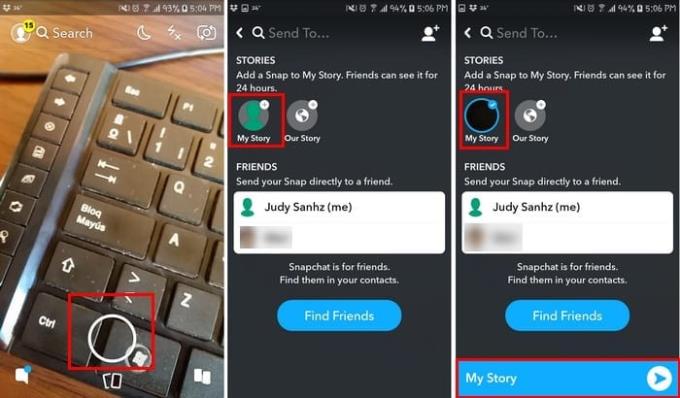
След това докоснете синия бутон за изпращане, както обикновено правите, когато изпращате снимка. На следващата страница ще видите опцията да изпратите снимката до някой от вашите контакти или да я добавите към вашата история. Докоснете My Story и сте готови. Вашата снимка ще бъде автоматично прикачена.
Ако искате да видите вашата история, докоснете белия кръг вляво от опцията за търсене и вашата история трябва да бъде точно под опцията Синхронизиране на контакти.
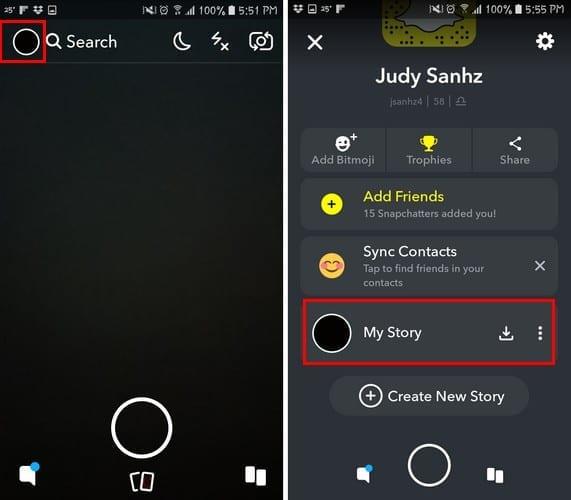
Когато докоснете My Story, всички снимки, които сте добавили, ще се появят в реда, в който сте ги добавили. Просто докоснете този, който искате да изтриете, и в долния десен ъгъл ще видите иконата за кошче, която ще ви позволи да изтриете това конкретно щракване.
Snapchat има много функции, които могат да ни държат заети с часове и часове. Но преди да започнете да се наслаждавате на тези по-сложни функции, първо трябва да научите основите. Сега, когато знаете как да добавяте и премахвате снимка, вашите истории ще бъдат по-добри от всякога.
Урок, който ви учи как да записвате множество снимки в SnapChat.
Snapchat е популярните приложения за социални медии, които са изключително популярни сред младите хора. Той използва голям брой видеоклипове и снимки, за да позволи
Научете как да блокирате и деблокирате хора в Snapchat.
Ето как можете да използвате Snapchat Camera, за да подправите разговорите си в Microsoft Teams
Неспособността да изпращате съобщения в Snapchat може да бъде наистина разочароващо. За да отстраните проблема, рестартирайте телефона си и инсталирайте отново приложението.
Научете как да редактирате My Story в Snapchat, като добавяте и изтривате снимки.
След като руутнете телефона си с Android, имате пълен достъп до системата и можете да стартирате много видове приложения, които изискват root достъп.
Бутоните на вашия телефон с Android не са само за регулиране на силата на звука или събуждане на екрана. С няколко прости настройки те могат да се превърнат в преки пътища за бързо заснемане на снимки, прескачане на песни, стартиране на приложения или дори активиране на функции за спешни случаи.
Ако сте забравили лаптопа си на работа и имате спешен доклад, който да изпратите на шефа си, какво трябва да направите? Да използвате смартфона си. Още по-сложно е да превърнете телефона си в компютър, за да вършите много задачи едновременно по-лесно.
Android 16 има джаджи за заключен екран, с които можете да променяте заключения екран по ваш избор, което го прави много по-полезен.
Режимът „Картина в картината“ на Android ще ви помогне да свиете видеото и да го гледате в режим „картина в картината“, гледайки видеото в друг интерфейс, за да можете да правите други неща.
Редактирането на видеоклипове на Android ще стане лесно благодарение на най-добрите приложения и софтуер за редактиране на видео, които изброяваме в тази статия. Уверете се, че ще имате красиви, вълшебни и стилни снимки, които да споделяте с приятели във Facebook или Instagram.
Android Debug Bridge (ADB) е мощен и универсален инструмент, който ви позволява да правите много неща, като например намиране на лог файлове, инсталиране и деинсталиране на приложения, прехвърляне на файлове, root и флаш персонализирани ROM-ове, както и създаване на резервни копия на устройства.
С приложения с автоматично щракване. Няма да се налага да правите много, когато играете игри, използвате приложения или задачи, налични на устройството.
Въпреки че няма магическо решение, малки промени в начина, по който зареждате, използвате и съхранявате устройството си, могат да окажат голямо влияние върху забавянето на износването на батерията.
Телефонът, който много хора обичат в момента, е OnePlus 13, защото освен превъзходен хардуер, той притежава и функция, която съществува от десетилетия: инфрачервеният сензор (IR Blaster).













